映画やアニメ、ドラマをゆっくり見るときには、AnkerのプロジェクターNebula CosmosとサブでNebula CapsuleⅡを使っているんですがプロジェクターの欠点ってTVが見れないことなんですよね。
TVerというアプリで対応している番組は見逃し配信で見れますが、リアルタイムか録画でしか見れない番組もあります。
そんなプロジェクターの欠点を補う製品が、アイ・オーデータのワイヤレスチューナーHVTR-T3HD1Tです。
Ankerプロジェクターは対応機種が限られること、ネットワークにつなぐなどの使用条件はありますが、プロジェクターを普段使いしてTVも見たい人にはオススメの製品です。

HVTR-T3HD1TとAnker Nebulaプロジェクター。
見たいシーンで使い分けています。
Ankerプロジェクターの対応機種は以下の通り(記事作成時)。
- Anker Nebula CapsuleⅡ
- Anker Nebula Cosmos
- Anker Nebula Cosmos MAX
スポーツ中継や音楽番組などもプロジェクターの大画面だと迫力が違います。
壁やスクリーンはもちろん、Nebula CapsuleⅡだと天井投影でのTV視聴も楽しめます。
またワイヤレスチューナーはタブレットやスマホでもTVが見れるようになるので、好きなポジションでTVを見たい人にも便利。
タブレットやスマホだと好きな位置に設置できるので、寝ながらや作業しながらTVを流し見できていいですよ。
もう単体の「テレビは不要なんじゃないか」と思うくらい便利です。
テレビを手放して部屋をスッキリさせたい、という人にもオススメですよ。
 Anker Nebula Cosmosレビュー。映像も音も良い万能型プロジェクター !
Anker Nebula Cosmosレビュー。映像も音も良い万能型プロジェクター !
Contents
外観
外箱のデザインはこんな感じ。
録画しているときもリアルタイム視聴できるようにトリプルチューナーの1TBモデルを選びました。
ハードディスクは外付けなので、差し替えたり、対応しているハードディスクならより容量の大きいものと付け替えもできます。


本体の見た目はかなりコンパクト。

本体はかなりコンパクト。 上のスマホはiPhone11です。
背面には「アンテナ入力・出力端子」、「LANケーブル端子」、「HDMI端子」、「ハードディスク用のUSB端子」、「B-CASカードの差し込み口」があります。
B-CASカードはもちろん、本体購入時に付属していますよ。

リモコンもありますが、初期設定で使用して以来ほぼ使っていません。
スマホなどアプリでTV視聴する場合はリモコンは不要です。
使いかたと注意点
ワイヤレス視聴の条件として、ワイヤレスチューナー本体とWi-FiルーターがLANケーブルで有線接続されている必要があります。
その上でワイヤレスチューナーとTVを映す機器(プロジェクター・スマホ・タブレットなど)を同じWi-Fi回線で接続しなければいけません。
ちなみにモバイルWi-FiルーターでもLANケーブルでの有線接続をすれば問題なく使えました。
その場合はクレードルという充電スタンドのような機械にLANケーブルをつなげて使用します。


LANケーブルとWi-Fiルーターと有線接続しないと使えませんので、ルーターの機種には注意してください。
モバイルルーターでワイヤレスチューナーを使いたい場合は、クレードルでLANケーブルをつなげられる機種を選びましょう。
また当然ながらワイヤレスチューナーにはTVのアンテナ線を接続する必要があります。
ワイヤレスチューナーにはアンテナ線の出力端子もあるので、アンテナ→ワイヤレスチューナーを中継→TVに接続、という形でつなげることもできますよ。
実際に使った機種とネット回線
うちではワイヤレスチューナーHVTR-T3HD1TとAnkerのプロジェクターNebula Cosmos、Nebula Capsule IIを接続して使っています。
スマホはiPhone11、タブレットはiPadAir4とAmazonFireタブレット8インチを使っています。
ネット回線はWiMAXを使っていましたが、今は楽天モバイルのSimをSimフリーのモバイルルーターに入れて使っています。
モバイルルーターはNECのAterm MR05LN というルーターとクレードルをセットで購入して使っていますよ。
 楽天モバイルSimをルーターで自宅Wi-Fi化。家で常時接続してる機器まとめ。
楽天モバイルSimをルーターで自宅Wi-Fi化。家で常時接続してる機器まとめ。
 楽天モバイルを1年以上使って感じたメリット・デメリット
楽天モバイルを1年以上使って感じたメリット・デメリット
スマホ・タブレットでの使い方
ワイヤレスチューナを有線接続しているルーターのWi-Fi回線にスマホ・タブレットを接続します。
その上で専用アプリ「REC-ON」を開くと接続できますよ。

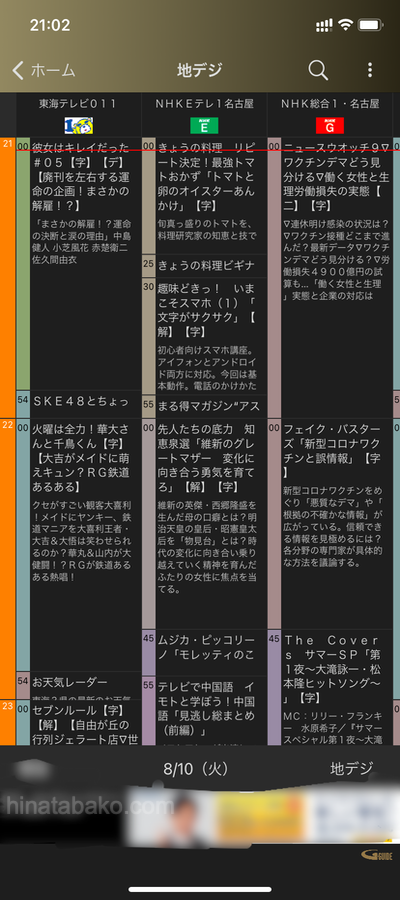
ハードディスクに録画してる番組があれば、アプリのメニュー画面に表示されます。
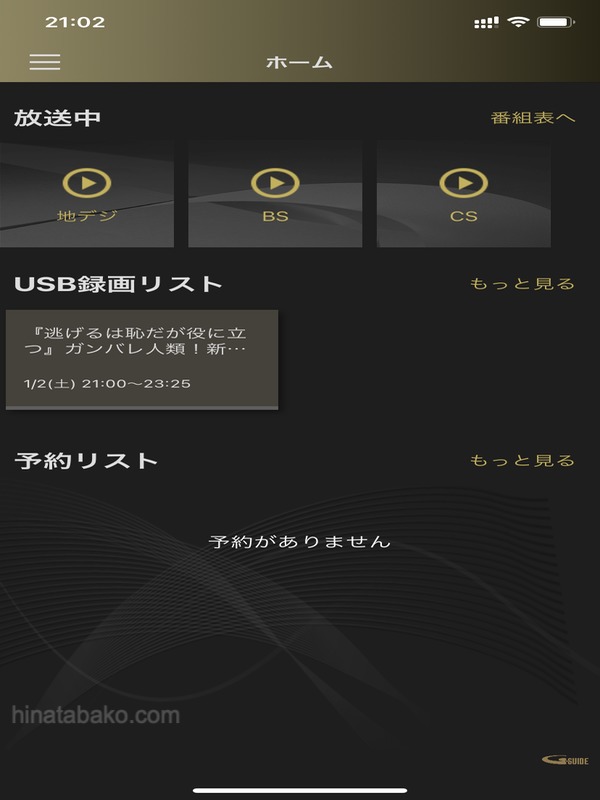
プロジェクターでの使い方
プロジェクターの場合は、一度スマホ・タブレットのアプリでみたいチャンネルを立ち上げてから、プロジェクターにミラーリングする形になります。
GoogleのChromecast(クロームキャスト)に近い使い方ですね。
一度スマホで視聴するチャンネルを立ち上げてからプロジェクターに送るので若干手間に感じます。
下の画像のようにキャスト(送信)できる機種が表示されるので、選択するとプロジェクターに投影されます。
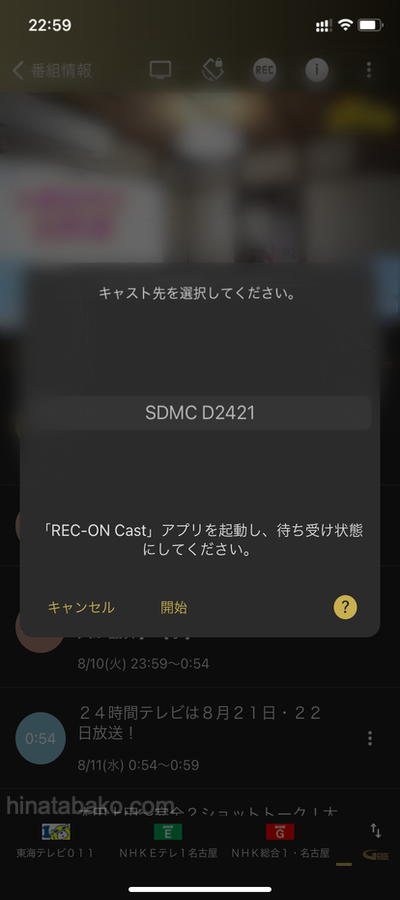
アイ・オーデータのワイヤレスチューナーHVTR-T3HD1Tと対応しているAnkerのプロジェクターの対応製品は下の通り(記事作成時)
- Anker Nebula CapsuleⅡ
- Anker Nebula Cosmos
- Anker Nebula Cosmos MAX
Ankerのプロジェクターはいろいろありますが、対応していない機種もありますので注意してくださいね。
アイ・オーデータのワイヤレスチューナーHVTR-T3HD1Tの良かった点
ワイヤレスチューナーHVTR-T3HD1Tを使って良かった点を挙げていきますね。
プロジェクターでリアルタイムの番組が見れる
プロジェクターはAndroid内蔵のものも増え、単体でアプリを通じてAmazonプライム・ビデオなどの動画やTVerでの見逃し配信は見れますがリアルタイムのTVは見れませんでした。
普段使いのTVをプロジェクターに置き換える上で不便な点だったんですよね。
普段はTV見なくてても金曜ロードショーで映画が見たかったり、年末年始の特番やスポーツ中継がみたいときとか。
ワイヤレスチューナーをつかうことで、プロジェクターを普段使いするデメリットが少なくなりました。
対応製品は限られますが、プロジェクターをTV化できるのはすごく便利です。
壁での投影はもちろん、Nebula CapsuleⅡなら天井投影を楽しむこともできました。
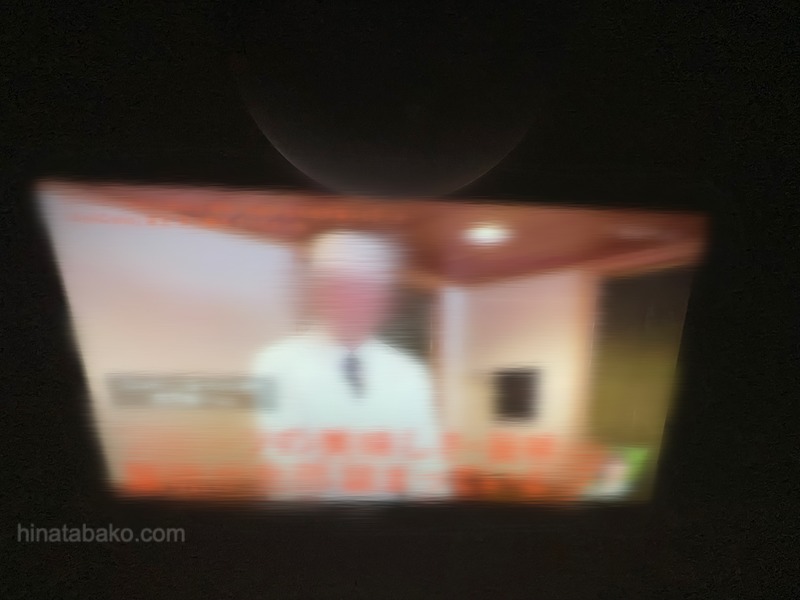
Nebula Capsule Ⅱでの天井でのTV投影してみました。
寝ながら快適に見れます。

プロジェクターでTV投影するとこんな感じです。
プロジェクターをTV化することで部屋がスッキリする
プロジェクターをTV代わりとして置き換えることでかなり部屋はスッキリします。
TVって大画面だとかなり圧迫感がありますから。
コンパクトな本体で、かつTVではなかなか手が出ない100インチサイズの大画面を省スペースで設置できます。
アプリで見る場合、TV単体よりもTV視聴は少し手間はありますが、そこが気にならなければTVをプロジェクターに置き換えるのも良いと思います。
実際に一時期TVをプロジェクターに置き換える生活をしてみましたが、TV台の上のスペースがフルで使えるので部屋がかなり広く使えるようになりましたよ。
空間をコンパクトに使いたい人にもオススメです。
タブレット・スマホで手軽にTVが見れる
タブレットやスマホだと自分の好きな位置にセッティングしてTVが見れます。
デスクでの作業の横に置いたり、ベッドで寝転がりながら見たり。
またリビングにしかTVが無い場合も、ワイヤレスチューナーを使うことでどこでもTVが見れてめちゃくちゃ便利です。
スマホやタブレットの場合、基本的に対応OSが入っていれば使えるので、機種の制限が少ないのもメリットです。

スマホでのTV視聴。 ながら見に最適です。
録画がスマホやタブレットから操作できる
録画も簡単でスマホやタブレットのアプリから番組を選ぶだけなので手軽です。
録画番組を見るのも、アプリから番組を選べばいいだけなのでビックリするほど簡単です。
AmazonのFireタブレットにも対応
AmazonのFireタブレットでもアプリが対応しています。
格安で買えるタブレットなので、純正OSでそのまま使えるのは嬉しいですよね。
実際にFireタブレットで見てみましたが、快適にTVが見れましたよ。

白いタブレットがAmazon Fireタブレットです。 Amazon純正OSでも、アプリが対応しています。
コンパクトサイズ
本体のサイズはわりとコンパクトです。
通常のiPadよりも少し小さいくらいの横幅。省スペースで設置できるのは嬉しいポイントです。
トリプルチューナなので録画を気にせずTV視聴ができる
今回紹介しているHVTR-T3HD1Tはトリプルチューナーなので、録画番組を気にせず、リアルタイム視聴を楽しめます。
使ってみて、うちでは少しオーバースペック気味でしたが。
当然チューナー数は多くなるほど価格も上がるので、不都合なければシングルチューナーモデルでもいいかなと思います。
ハードディスクが外付けなので差し替えが簡単
HVTR-T3HD1Tはハードディスクが外付けなので、付け替え可能です。
録画をかなり多くする人には便利ですね。
アイ・オーデータのワイヤレスチューナーHVTR-T3HD1Tのイマイチな点
今度は「イマイチだな」と感じた点を挙げますね。
すごく便利な半面、LANケーブルやWi-Fi回線など条件を揃えるのに追加コストがかかったりするのが難点ですね。
価格は高め
この記事作成時点では、Amazonで23000円ほど。
そこそこの価格です。
シングルチューナーモデルならもう少し安いので(1万円台半ば)、価格を抑えたいならシングルチューナーモデルのほうがいいかもしれません。
初回設定にTVやモニターが必要
初回設定でネットワーク設定などをするのですが、HVTR-T3HD1Tの場合、初期設定時のみTVかPCモニターで画面での操作が必要になります。
画面が無いと初期設定できないので要注意です。
スマホなどのアプリで完結できると便利なのになあと感じました。
Wi-Fiルーターとの有線LAN接続が必要
テレビを映す機器とワイヤレスチューナーが同じWi-Fi回線に接続している必要があります。
またWi-Fiルーターとチューナーを有線接続しないといけません。
有線接続だとコードが邪魔だったり設置場所に制限が出るので、ここもワイヤレスでできると良かったなと思うところです。
モバイルルーターはクレードルが必要
またWi-Fiをモバイルルーターで使っている場合、多くの場合ルーター本体にLANケーブルを直接つなげることができません。
その場合クレードルという充電スタンドのようなものを買い、クレードルを通してLANケーブルをつなぎます。
家の回線がモバイルWi-Fiルーターだったので、クレードルを追加購入しました。
TV単体と比べると、立ち上がりが遅い
テレビ単体で普通に番組を見るのに比べて、アプリで見る場合ワイヤレスのため立ち上がりは少し遅いです。
安定性は回線次第
Wi-Fi回線の接続が不安定だと、チューナーとの接続が途切れてTVの画面が途中で止まってしまうこともあります。
そこはワイヤレスだから仕方ないですが、安定感はアンテナの有線接続のほうが良いですね。
うちでは楽天モバイルの回線を使っていますが、基本的に快適に使えています。
プロジェクターの対応製品が限られる
スマホやタブレットの場合ほとんどの機種で使用できますが、Ankerプロジェクターは使用できる機器が限られます。
購入前にプロジェクターとワイヤレスチューナーが対応してるか確認しましょう。
周辺機器との接続でコードが邪魔
このワイヤレスチューナーはTVのアンテナ線、ハードディスクのUSB、ルーターのLANケーブル、電源コードといろんな機器と有線接続します。
そのため周辺はコード類がごちゃつくので、整理は必須です。
うちでは大型のケーブルボックスを置いて、コード類を収納していますよ。
まとめ:値段は高めだけど、どこでもTVを見られるのは超快適!
値段が高いのと、Wi-Fiルーターとの有線接続など使用条件の縛りが多いですが、どこでもTVが見れるのはすごく便利です!
もともとはプロジェクターでTVを見るために買ったのですが、タブレットでのTV視聴もいろんな機種でできて便利ですよ。
タブレットやスマホだと画面もキレイ、Bluetoothイヤホンも手間なく繋げて使えますし。
どこでもTVを見たい人にはオススメできる製品です。
AnkerのNebulaプロジェクターの対応機種をTVの代わりにしたい人にもオススメですよ。
ちなみにプロジェクターは使わず、スマホやタブレットだけで使うなら、1万円前後からワイヤレスチューナーがあるのでもう少しお手頃な価格で購入できます。
プロジェクターやスマホ・タブレットのTV化の参考になれば嬉しいです。
では、また。
 Anker Nebula Cosmosレビュー。映像も音も良い万能型プロジェクター !
Anker Nebula Cosmosレビュー。映像も音も良い万能型プロジェクター !
 楽天モバイルSimをルーターで自宅Wi-Fi化。家で常時接続してる機器まとめ。
楽天モバイルSimをルーターで自宅Wi-Fi化。家で常時接続してる機器まとめ。
 楽天モバイルを1年以上使って感じたメリット・デメリット
楽天モバイルを1年以上使って感じたメリット・デメリット
Sponsored Links










